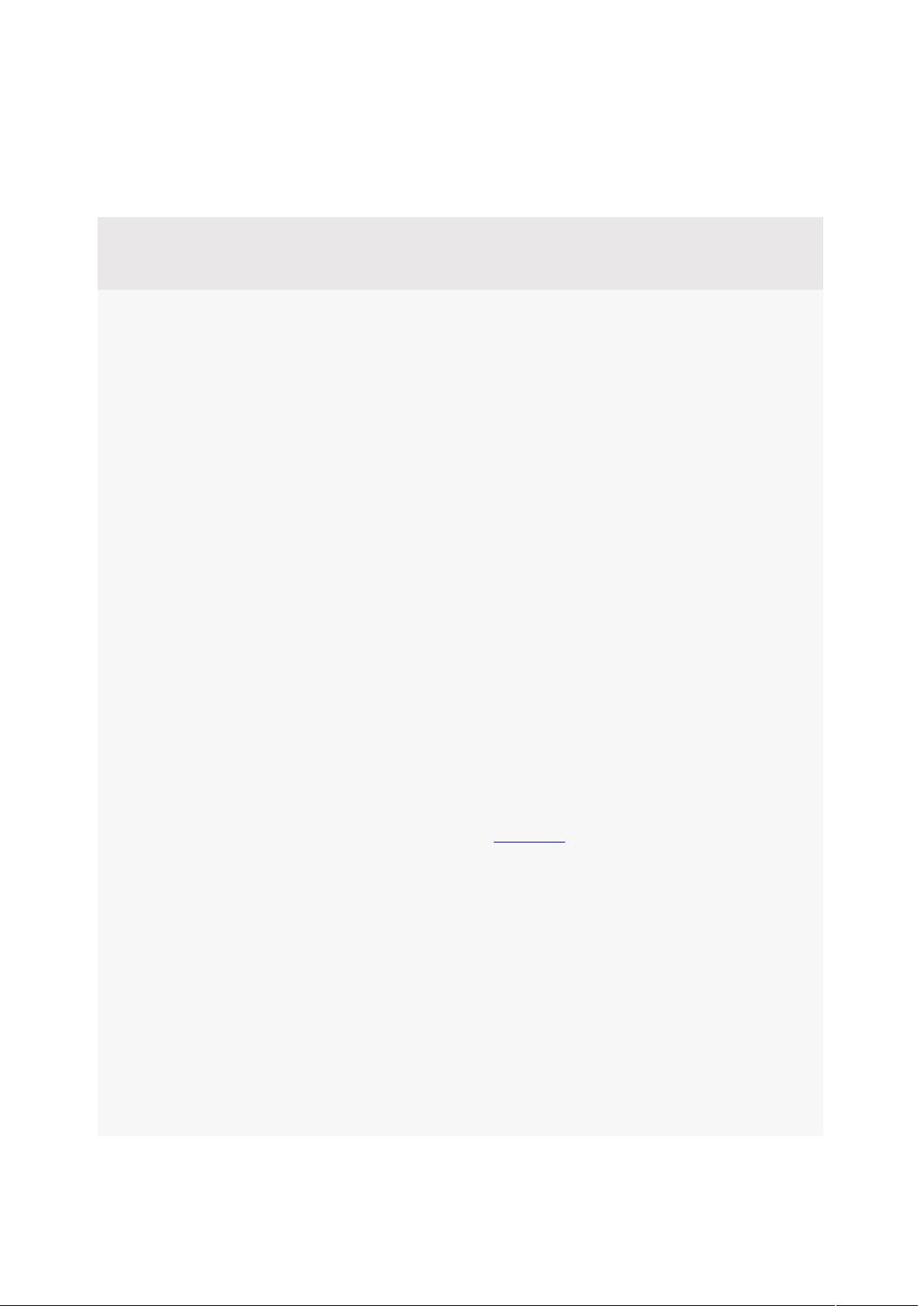Win7设置路由器版WIFI热点指南
需积分: 1 93 浏览量
更新于2024-09-10
收藏 53KB DOC 举报
"这篇教程是关于WIN7用户如何设置WIFI热点,特别是针对使用路由器的用户。设置过程中可能遇到的问题及解决方法也被提及。"
在Windows 7操作系统中,如果你想要将你的计算机变成一个WIFI热点,以便其他设备可以通过它连接网络,可以遵循以下步骤。首先,你需要确保你的电脑支持软AP,这可以通过运行命令`netsh wlan show drivers`来检查,如果“支持的承载网络”显示为“是”,那么你的电脑具备创建热点的能力。
接下来,你需要开启电脑上的无线硬件开关,通常位于笔记本电脑的侧面或键盘上方。然后进入“网络和共享中心”,通过“更改适配器设置”来禁用并重新启用所有网络连接,包括本地连接、宽带连接和无线网络连接。这样做是为了刷新网络配置,确保所有接口正常工作。
设置WIFI热点的具体操作涉及使用命令行。打开“运行”对话框,输入“cmd”,然后依次执行以下命令:
1. `netsh wlan set hostednetwork mode=allow`
这行命令会设置承载网络模式为允许,使你的电脑可以作为一个热点。
2. `netsh wlan set hostednetwork ssid=WAISIR key=1234567890`
这行命令用来设定热点的名称(SSID)为“WAISIR”和密码为“1234567890”。你可以根据自己的喜好更改这些值,但密码必须至少包含8个字符。
3. `netsh wlan start hostednetwork`
最后这行命令会启动承载网络,也就是你的WIFI热点。
如果在执行这些命令时遇到问题,比如“无法启动承载网络”,可能是因为网络连接未正确启用,或者需要更新网卡驱动。你可以使用驱动精灵等工具更新网卡驱动,特别是“Microsoft Virtual WiFi Miniport Adapter”。
完成以上步骤后,你应该能在“网络共享中心”的“更改适配器设置”中看到一个新的无线网络连接。然而,仅做到这一步可能还不足以让你的WIFI热点正常工作,可能会出现只能上QQ而不能浏览网页的问题。为了完全解决问题,你需要设置固定的内网IP和当地的DNS服务器地址。这通常是通过在“网络连接”中右键点击你的无线网络连接,选择“属性”,然后修改“Internet协议版本4 (TCP/IPv4)”的设置来完成的。设置为静态IP,如192.168.1.x(x为2-255之间不与其它设备冲突的数字),子网掩码通常为255.255.255.0,DNS服务器则根据你所在的地区查询并输入正确的公共DNS服务器地址,例如谷歌的公共DNS为8.8.8.8和8.8.4.4。
通过以上步骤,你的WIN7系统应该能够成功创建并运行一个WIFI热点,使得其他设备可以顺利连接并上网。请记住,安全的密码和合理的网络配置对于热点的稳定性和安全性至关重要。
2014-10-20 上传
2019-04-13 上传
2019-03-28 上传
2023-12-21 上传
2023-09-18 上传
2023-08-22 上传
2023-05-19 上传
2023-09-17 上传
2023-05-18 上传
huadandan_good
- 粉丝: 0
- 资源: 1
最新资源
- 明日知道社区问答系统设计与实现-SSM框架java源码分享
- Unity3D粒子特效包:闪电效果体验报告
- Windows64位Python3.7安装Twisted库指南
- HTMLJS应用程序:多词典阿拉伯语词根检索
- 光纤通信课后习题答案解析及文件资源
- swdogen: 自动扫描源码生成 Swagger 文档的工具
- GD32F10系列芯片Keil IDE下载算法配置指南
- C++实现Emscripten版本的3D俄罗斯方块游戏
- 期末复习必备:全面数据结构课件资料
- WordPress媒体占位符插件:优化开发中的图像占位体验
- 完整扑克牌资源集-55张图片压缩包下载
- 开发轻量级时事通讯活动管理RESTful应用程序
- 长城特固618对讲机写频软件使用指南
- Memry粤语学习工具:开源应用助力记忆提升
- JMC 8.0.0版本发布,支持JDK 1.8及64位系统
- Python看图猜成语游戏源码发布